最近有很多人在问M3芯片的苹果电脑和M2相比,有哪些提升的功能。实际上,M3芯片的苹果电脑拥有与M2相同的CPU与GPU数量,但比M2多50亿个晶体管,并引入了动态缓存、增强型神经网络引擎等技术,性能、功能均进一步加强。面对M3的强势更新,很多果粉已经入手了。那么,PD虚拟机支持M3吗?本文会给大家详细说明,并进一步演示PD虚拟机怎样配置图形卡。
一、PD虚拟机支持M3吗
M3是苹果于2023年10月推出的芯片,相对来说比较新,性能相比于M1、M2也更强大。很多人担心PD虚拟机无法支持M3芯片的苹果电脑,其实不用担心,PD拥有成熟的虚拟机技术,可以兼容任一款苹果M系列芯片的电脑。

图1:支持的处理器
另外,对于Apple M3、M3 pro、M3 Max配置的图形处理器,PD也是支持的,因此大家可以放心地在配置M3芯片的苹果电脑上使用PD软件创建虚拟机系统。
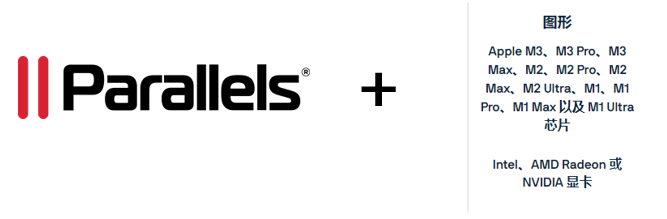
图2:图形显卡
PD不仅支持M系列芯片的苹果电脑,也支持配置Intel处理器的旧苹果电脑型号。不仅如此,PD的安装配置不高,可以满足大多数苹果电脑的需求。比如在内存的需求上,只需4GB内存即可满足PD的安装需求。
另外,有些人日常不习惯升级macOS系统,PD也能照顾这群人的需求。在Mac原生系统的安装要求上,只需macOS Mojave 10.14.6或以上系统即可安装PD软件。
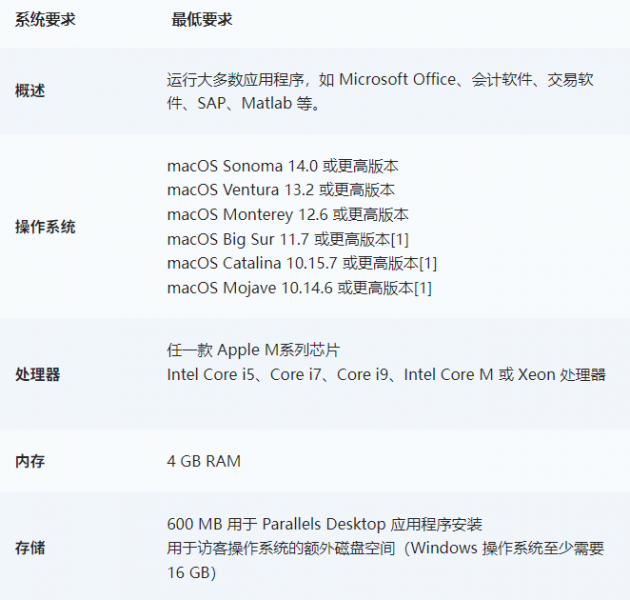
图3:安装最低要求
PD虚拟机软件对苹果电脑的配置要求不高,但可以安装的虚拟机系统类型却不少。常用的Windows 11、Windows 10均可安装,另外也可以安装Linux或其他版本的macOS系统,选择类型比较多。
如果担心无法找到可信任的系统安装包,PD还提供了官方的系统安装包下载链接,确保虚拟机系统的使用安全。因此,对于初学者来说,PD的使用门槛比较低,能兼容的苹果电脑机型多,是很适合Mac电脑的一款虚拟机软件。
Parallels Desktop 19(PD虚拟机)系统安装包(标准版永久)免费下载: https://souurl.cn/xmgwMz
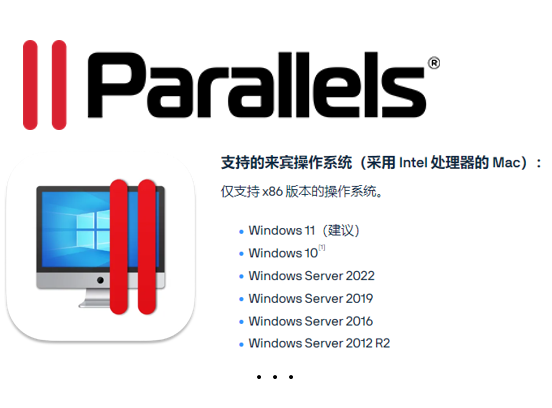
图4:支持的虚拟机系统
二、PD虚拟机怎样配置图形卡
上述简单介绍了PD虚拟机软件的安装要求及其支持创建的虚拟机系统类型,接下来,一起来学习下PD虚拟机怎样配置图形卡。
图形卡,又称GPU,是更注重图形处理的显卡类型,在图形渲染、图像设计等领域应用较为普遍。在PD的配置功能中,有独立的图形卡配置功能。
首先,如图5所示,右击Mac系统dock栏的PD图标,启动“控制中心”。
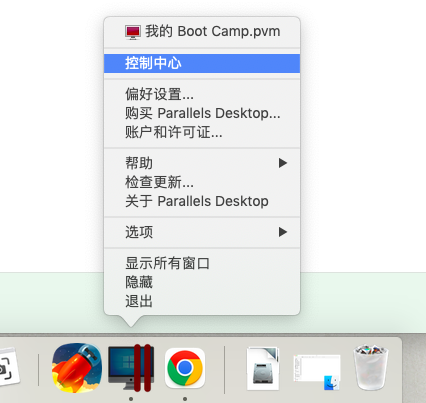
图5:控制中心
在控制中心面板中,如图6所示,先将正在运行的虚拟机系统停止。部分PD配置功能需要在虚拟机系统关闭的情况下才能进行更改。
然后,再次在控制中心右击目标虚拟机,选择“配置”功能。PD的每一个虚拟机系统都有其独立的配置功能,更改一个虚拟机的配置,不会影响其他的虚拟机。
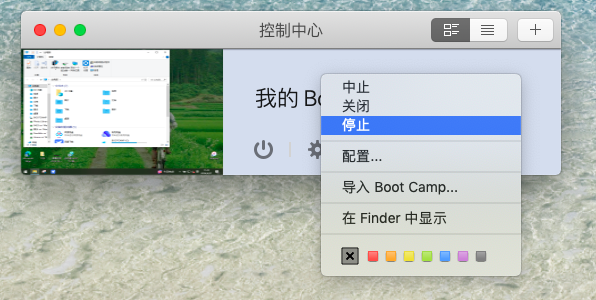
图6:关闭虚拟机
打开目标虚拟机的配置功能后,如图7所示,先在顶部菜单选择“硬件”选项卡,然后在左侧边栏点击“图形”,即可进行虚拟机的图形显卡设置。
由于系统内存也会用于图形,大家可以同步设置系统内存,点击顶部的蓝色“系统内存”字样即可自动跳转。
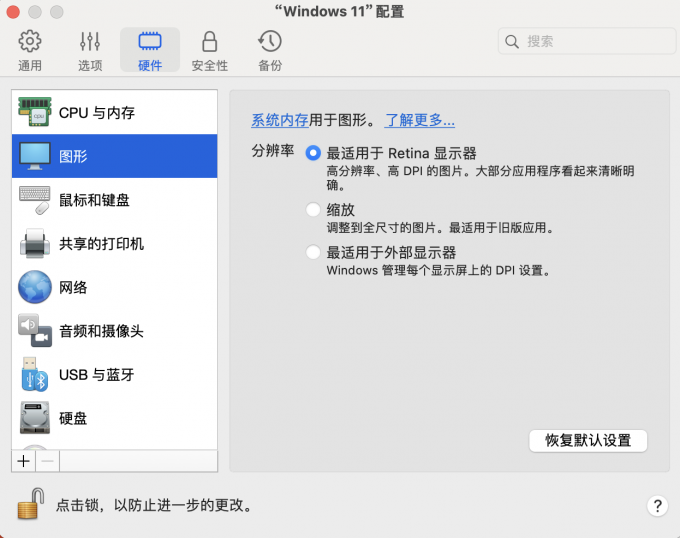
图7:图形配置
系统内存一般默认是自动分配,如图8所示,如有其他需求,比如当前虚拟机系统需要调用更多的资源来运行大型软件,在这种情况下,可以勾选下方的“手动”,并手动设置内存的使用量。
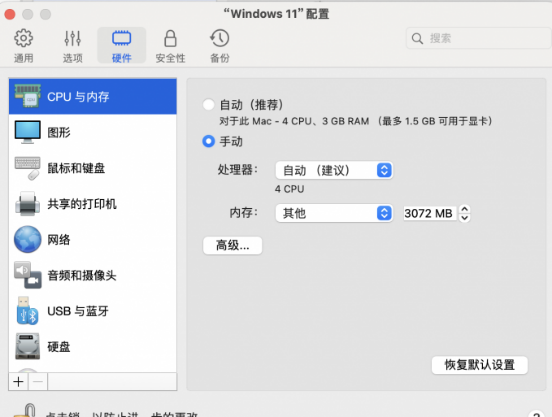
图8:CPU与内存
三、小结
PD虚拟机对于新推出的M3系列芯片也能很好地支持,因此,大家可以放心地使用PD软件,不用担心无法使用的问题。另外,PD软件也支持Intel处理器的Mac电脑。对于刚初接触虚拟机系统的用户来说,PD是更为安全的选择。
Parallels Desktop 19(PD虚拟机)系统安装包(标准版永久)免费下载: https://souurl.cn/xmgwMz
Parallels Desktop 19(PD虚拟机)中文官网入口: https://souurl.cn/2SzRay



——基础知识)


 的作用)
芯片性能参数_MTK联发科5G处理器)






处理粘包问题tlv)



——基础组件)
